Kosong TW-*.Folder TMP di Direktori System32 di Windows 11/10
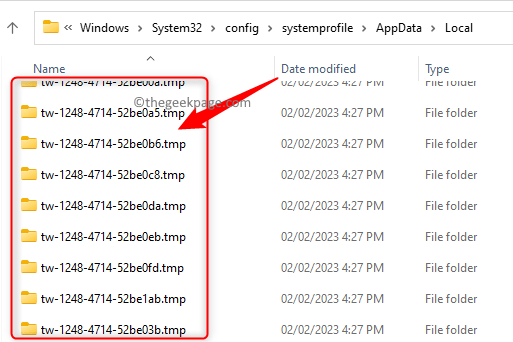
- 2471
- 571
- Simon Cormier
Banyak pengguna telah melaporkan melihat sejumlah besar folder kosong dengan namanya Tw-*.TMP di bawah Sistem32 folder di windows 11/10 pc mereka. Biasanya, folder ini ditemukan di lokasi ini C: \ Windows \ System32 \ Config \ SystemProfile \ AppData \ Local di sistem Anda. Tapi, kadang -kadang pengguna telah menemukan folder sementara ini di C: \ Windows \ Temp lokasi juga. Folder ini akan memiliki nama yang bervariasi pada perangkat yang berbeda, tetapi awal nama akan dimiliki Tw dan namanya akan memiliki file .TMP pada akhirnya. Ini adalah folder acak yang dibuat oleh windows dan Anda akan melihat bahwa folder sementara ini tidak berisi file atau folder lain dan kosong.
Jika Anda memperhatikan folder acak ini di PC Windows 11/10 Anda dan Anda ingin tahu apa folder ini, maka silakan baca artikel ini. Dalam posting ini, kami telah membahas folder acak apa ini, mengapa mereka dibuat, dan apakah aman untuk menghapusnya.
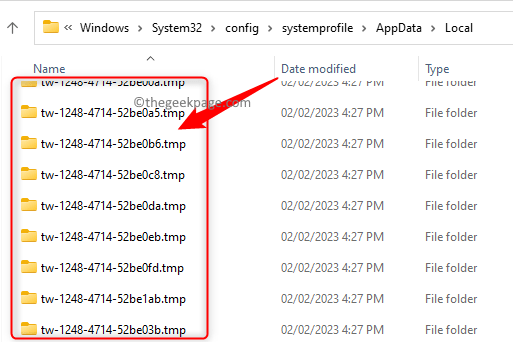
Daftar isi
- Apa itu tw-*.Folder TMP dan mengapa mereka dibuat?
- Apakah aman untuk menghapus folder ini?
- Akan menonaktifkan tugas logon memperbaiki masalah folder kosong
- Perbaiki jendela dari membuat tw-*.Folder TMP
Apa itu tw-*.Folder TMP dan mengapa mereka dibuat?
Provtool.exe (Alat pemrosesan runtime paket penyediaan) adalah proses sistem yang bertanggung jawab atas penciptaan ini Tw-*.TMP Folder di Windows 11/10. Proses ini membantu Windows dalam mengonfigurasi sistem untuk menyediakan layanan dan fitur penting kepada pengguna. Proses ini berjalan secara otomatis dan menjalankan tugas yang ada di folder penyediaan penjadwal tugas di jalur - “Perpustakaan Penjadwal Tugas \ Microsoft \ Windows \ Management \ Provisioning”.
Telah diperhatikan dalam log penampil acara bahwa setiap kali proses ini berakhir secara tidak terduga dengan kode kesalahan (0x8007042b), folder sementara kosong ini dibuat secara acak di dalam folder System32. Di sini, ada tugas bernama Logon yang menjalankan proses sistem Provtool.exe. Ini diasumsikan sebagai bug di windows yang akan diperbaiki dalam pembaruan yang akan datang.
Apakah aman untuk menghapus folder ini?
Folder sementara ini kosong dan dapat dihapus dari sistem Windows Anda tanpa masalah apa pun. Sistem Anda tidak akan memiliki masalah jika Anda menghapusnya dari PC Anda.
Bahkan jika Anda tidak ingin menghapus folder ini, tidak akan ada masalah karena folder ini tidak mengandung file/folder lain dan tidak akan menempati ruang penyimpanan apa pun di PC Anda.
Akan menonaktifkan tugas logon memperbaiki masalah folder kosong
Telah disarankan oleh banyak pengguna yang menghadapi masalah ini yang menonaktifkan Logon Penjadwal Tugas Tugas akan menyelesaikan masalah folder kosong yang dibuat di Sistem32 Folder PC Windows Anda. Ini adalah tugas yang mengeksekusi Provtool.exe secara otomatis dan menonaktifkannya akan memperbaiki masalah.
Sejak ini Logon Tugas adalah tugas sistem yang bertanggung jawab untuk mengonfigurasi fungsionalitas sistem seperti jaringan, sehingga menonaktifkan tugas ini dapat membuat masalah lain di sistem Anda. Jadi disarankan agar Anda menghapus folder kosong sementara ini atau tinggalkan apa adanya.
Perbaiki jendela dari membuat tw-*.Folder TMP
Untuk menghentikan windows secara permanen dari membuat ini Tw-*.TMP folder kosong, Anda dapat menonaktifkan tugas sistem yang terutama bertanggung jawab untuk secara otomatis meluncurkan Provtool.exe Proses Sistem di PC Anda. Setelah tugas dinonaktifkan, Windows tidak akan membuat folder kosong dengan nama TW-*.TMP di System32. Tapi, seperti yang disebutkan di atas menonaktifkan tugas ini tidak disarankan.
Lakukan langkah -langkah di bawah ini untuk menonaktifkan tugas sistem yang menyebabkan masalah ini pada PC Windows 11/10 Anda.
Langkah 1. Buka Berlari dialog menggunakan Windows + r Kombinasi kunci.
Langkah 2. Jenis Taskschd.MSC dan memukul Memasuki untuk membuka Penjadwal Tugas.
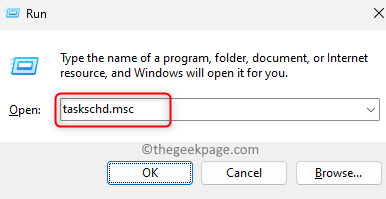
Langkah 3. Dalam Penjadwal Tugas menavigasi melalui folder yang disebutkan di bawah ini di panel kiri.
Perpustakaan Penjadwal Tugas -> Microsoft -> Windows -> Manajemen -> Provisioning
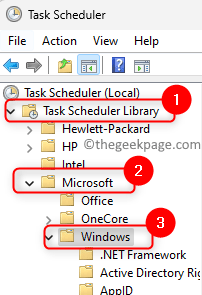
Langkah 4. Sekarang, di sisi kanan, cari tugas bernama Logon.
Langkah 5. Klik kanan di Logon tugas dan pilih opsi Cacat.
Langkah 6. Setelah tugas ini dinonaktifkan, itu tidak akan berjalan dan kosong sementara Tw-*.TMP folder tidak akan dibuat di Sistem32 map.
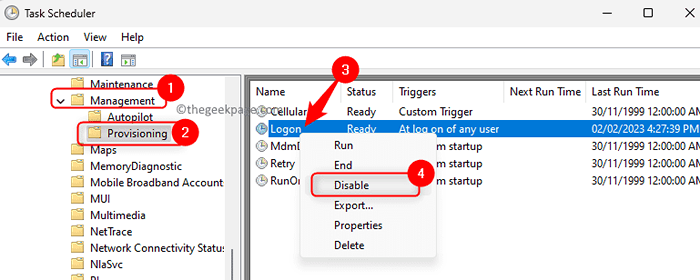
Catatan: Anda dapat gunakan PowerShell atau Command prompt dan nonaktifkan tugas masuk menggunakan perintah di bawah ini.
Schtasks /ubah /nonaktifkan /tn "microsoft \ windows \ management \ provisioning \ logon"

Itu dia!
Kami berharap artikel ini telah membantu Anda memahami alasan penciptaan tw-*.Folder TMP dan bagaimana Anda dapat menghentikannya dari dibuat di folder System32 dari PC Anda. Apakah Anda menemukan artikel ini cukup informatif dalam memperbaiki masalah ini di PC Windows 11/10 Anda? Harap berkomentar dan beri tahu kami pemikiran dan pendapat Anda tentang hal yang sama.
- « Valorant Crashing karena grafik driver crash edisi perbaikan
- Resampledmo.DLL hilang / tidak ditemukan kesalahan pada windows 10/11 fix »

